
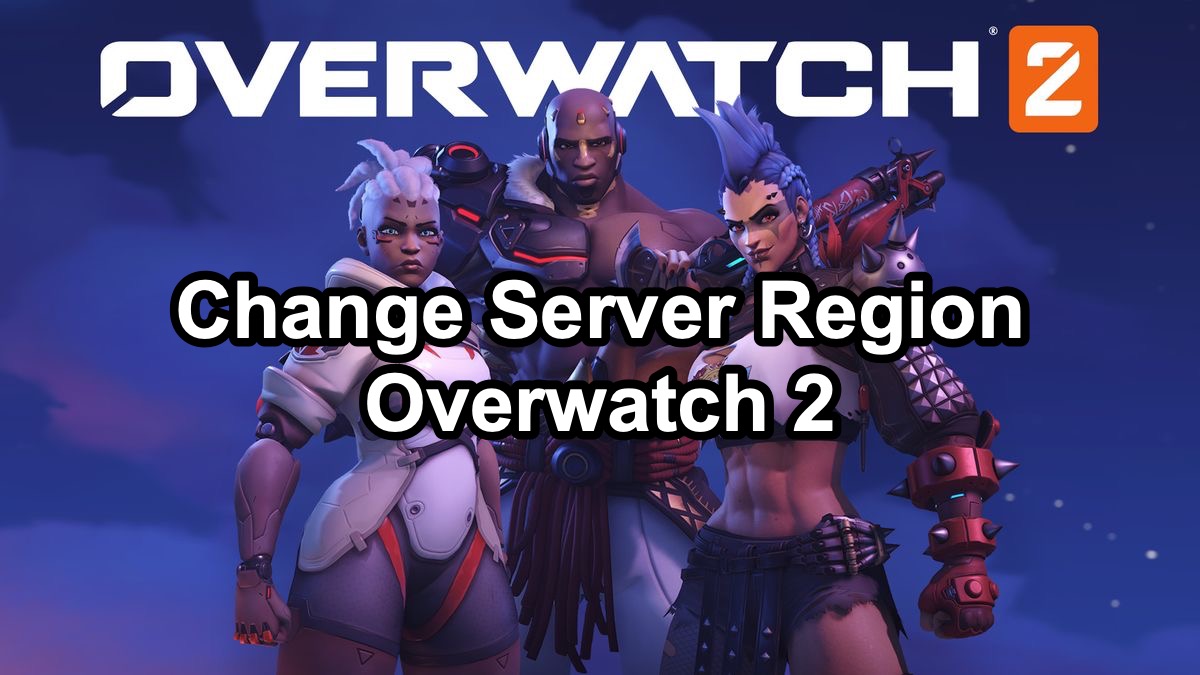
تقدم لعبة Overwatch 2، التكملة المرتقبة للعبة التصويب الشهيرة من Blizzard، تجربة غامرة للاعبين مع العديد من مناطق الخوادم للاختيار من بينها.
سواء كنت ترغب في اللعب مع أصدقاء من منطقة أخرى أو تحسين سرعة الاستجابة (البينغ)، فإن معرفة كيفية تغيير منطقة السيرفر في Overwatch 2 أمر بالغ الأهمية.
علاوة على ذلك، باستخدام LagoFast، يمكنك تغيير السيرفر واختيار العقدة المناسبة بسهولة.
الجزء 1 :لماذا تغيير مناطق السيرفرات في Overwatch 2؟
تغيير مناطق السيرفرات في Overwatch 2 يمكن أن يفيد اللاعبين بطرق عديدة:
- اللعب مع الأصدقاء: انضم إلى أصدقائك الذين يتواجدون في مناطق مختلفة من العالم.
- تحسين البنق: تقليل اللاق عن طريق اختيار سيرفر أقرب إلى موقعك.
- استكشاف مجتمعات مختلفة: اكتشف أساليب اللعب واستراتيجيات اللاعبين من مناطق مختلفة.
- تقليل وقت المطابقة: يوجد لاعبو السيرفر المحالي قليل جدا مما يطول وقت المطابقة.
الجزء 2: كيفية تغيير منطقة السيرفر في Overwatch 2؟
اتبع هذه الخطوات البسيطة لتغيير منطقة السيرفر في Overwatch 2:
1. افتح تطبيق Battle.net
قم بتشغيل تطبيق Battle.net على جهاز الكمبيوتر الخاص بك. إذا لم يكن مثبتًا، يمكنك تنزيله من [الموقع الرسمي لـ Battle.net].
2. اختر Overwatch 2
من قائمة الألعاب على الجهة اليسرى من التطبيق، انقر على Overwatch 2.
3. افتح إعدادات اللعبة
في قسم Overwatch 2، ابحث عن قائمة "إصدار اللعبة" الموجودة فوق زر "تشغيل".
4. اختر منطقتك
انقر على قائمة "إصدار اللعبة". ستظهر لك مناطق خوادم مختلفة (مثل الأمريكيتين، أوروبا، آسيا). اختر المنطقة التي تريد التبديل إليها.
5. شغّل اللعبة
بعد اختيار منطقتك المفضلة، انقر على زر "تشغيل" لبدء Overwatch 2. الآن أنت متصل بمنطقة السيرفر التي اخترتها.
الجزء 3 :كيفية تغيير السيرفر في Overwatch 2 باستخدام LagoFast؟
يمكن أن تؤثر التأخيرات والتقطعات على تجربة اللعب الخاصة بك، لكن LagoFast يمكن أن يساعدك في تحقيق تجربة لعب أكثر سلاسة. إليك كيفية استخدام LagoFast لتحسين أداء لعبتك بشكل فعال.
الخطوات لاستخدام LagoFast:
1. تنزيل وتثبيت التطبيق: انقر على زر "التجربة المجانية" في موقع LagoFast لتنزيل التطبيق وتثبيته.
2. ابحث عن لعبتك: افتح LagoFast وابحث عن لعبتك قبل بدء تشغيلها.
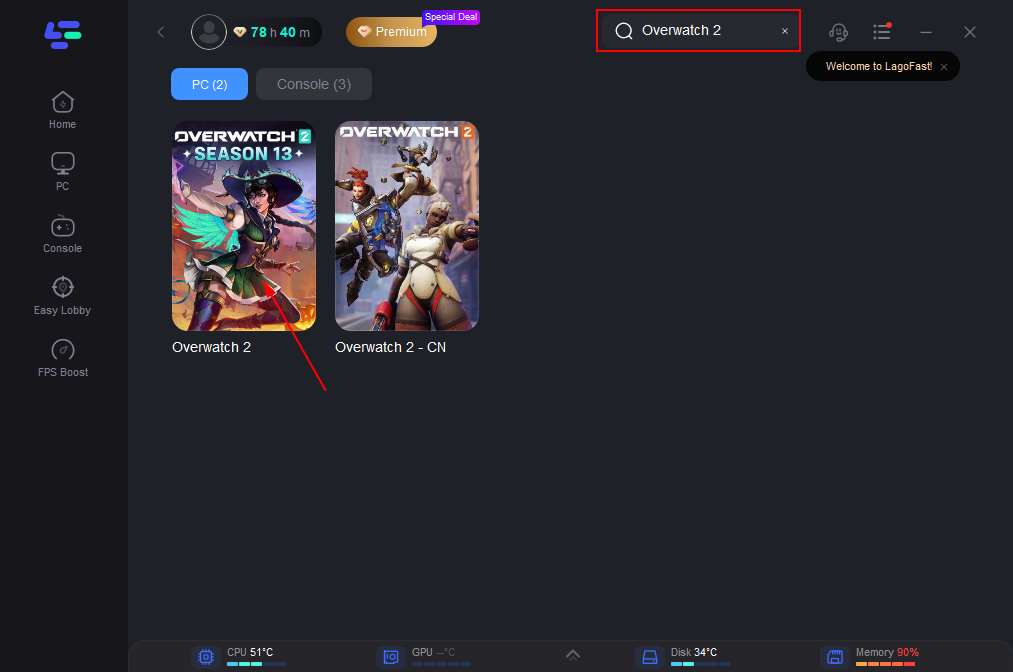
3. اختر السيرفر: انقر على "اختيار السيرفر" لاختيار خادم مستقر، ثم انقر على "العقدة" الموجودة على اليمين لاختيار أفضل عقدة.
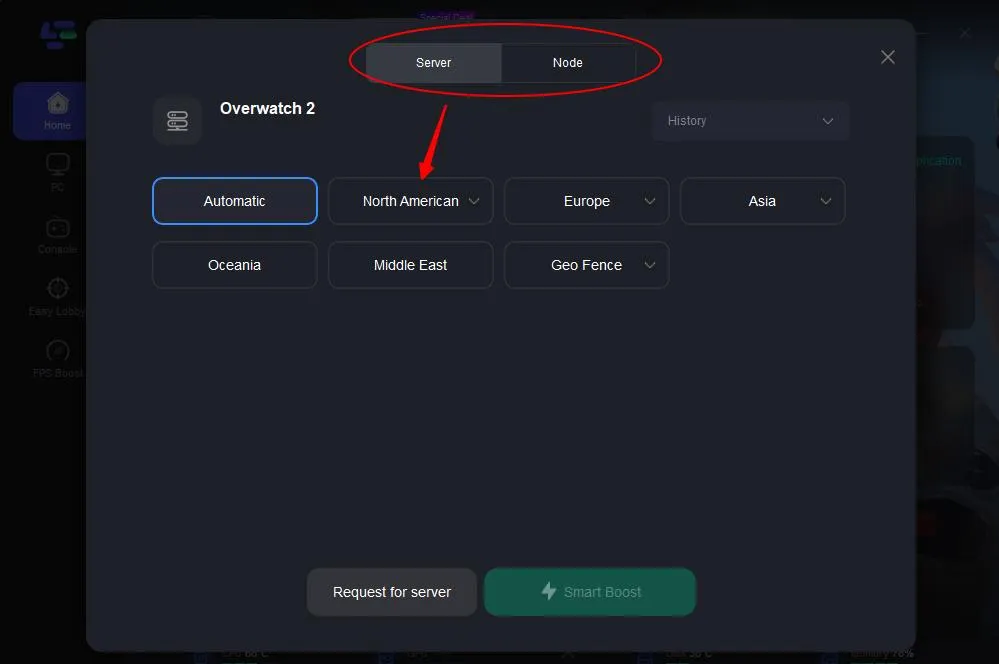
4. تفعيل التسريع الذكي: انقر على زر "التسريع الذكي" لعرض لنق اللعبة، فقدان الحزم، ونوع الشبكة على الجهة اليمنى.
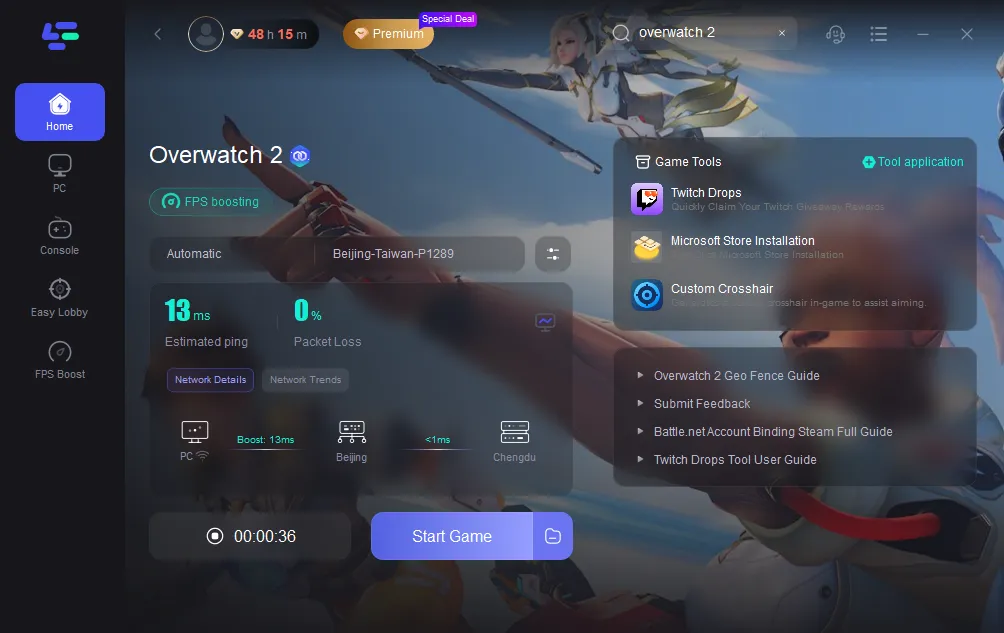
استخدام LagoFast هو طريقة بسيطة لتحسين تجربتك في اللعب. من خلال اتباع هذه الخطوات السهلة، يمكنك تقليل التأخير والاستمتاع بتجربة لعب أكثر سلاسة واستجابة.
الجزء 4: كيف أعرف السيرفر الذي ألعب عليه في Overwatch 2؟
لمعرفة السيرفر الذي تلعب عليه حاليًا في Overwatch 2:
- إعدادات اللعبة: في بعض الأحيان، يتم عرض منطقة السيرفر في إعدادات اللعبة أو أثناء شاشة التحميل.
- إحصائيات الشبكة: يمكنك عرض إحصائيات شبكتك داخل اللعبة عن طريق تفعيل "رسم بياني للشبكة". اذهب إلى الخيارات > الفيديو > عرض إحصائيات الأداء > تفعيل. قد تظهر لك معلومات السيرفر هنا.
نصائح لتحسين التجربة:
- اتصال إنترنت مستقر: تأكد من أن اتصال الإنترنت الخاص بك مستقر لتقليل اللاق.
- تحقق من حالة السيرفر: استخدم الموارد عبر الإنترنت أو صفحة الدعم الخاصة بـ Blizzard للتحقق من حالة الخوادم إذا واجهت مشاكل.
- تعديل إعدادات اللعبة: خفض إعدادات الرسومات قد يساعد في تحسين الأداء على الخوادم المختلفة.
الخلاصة:
تغيير منطقة السيرفر في Overwatch 2 يمكن أن يحسن تجربة لعبك بشكل كبير عن طريق السماح لك باللعب مع أصدقاء من مناطق مختلفة، وتقليل التأخير، واستكشاف مجتمعات لاعبين متنوعة. باتباع الخطوات الموضحة واستخدام LagoFast، يمكنك بسهولة تغيير مناطق السيرفر والاستمتاع بتجربة لعب أكثر سلاسة ومتعة. سواء كنت تهدف للانضمام إلى خوادم آسيا أو فقط فضولك لمعرفة السيرفر الذي تلعب عليه، هذا الدليل يغطي كل ما تحتاجه.

عزز لعبتك مع LagoFast لسرعة مذهلة
العب بجدية أكبر، بسرعة أكبر. معزز الألعاب LagoFast يقضي على التقطيع والتأخير على الكمبيوتر الشخصي والموبايل والماك—فز في كل مباراة!
زد من FPS للعب أكثر سلاسة!
قلل من تأخير اللعبة والبينغ بسرعة!
